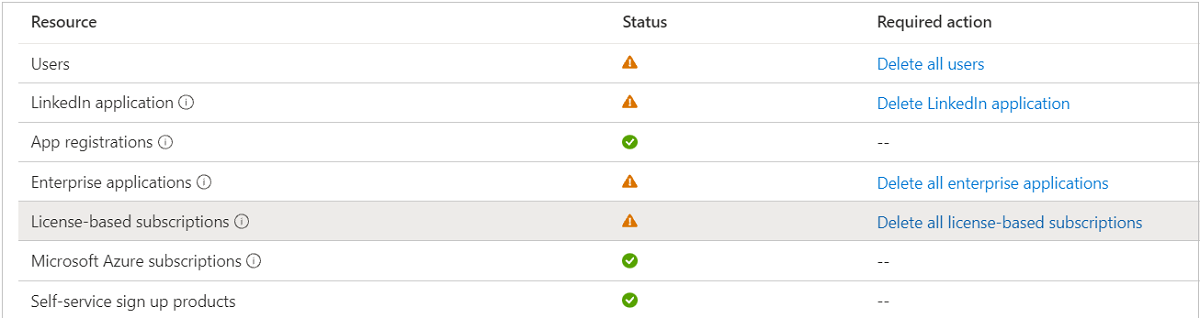Удаление клиента в идентификаторе Microsoft Entra
При удалении организации (клиента) в идентификаторе Microsoft Entra все ресурсы в организации также удаляются. Необходимо подготовить организацию, сведя к минимуму связанные ресурсы, прежде чем выполнять удаление. Только глобальный администратор может удалить организацию Microsoft Entra из центра Microsoft Entra Администратор.
Подготовка организации
Вы не можете удалить организацию в Microsoft Entra ID, пока она не пройдет несколько проверок. Эти проверки уменьшают риск того, что удаление организации Microsoft Entra негативно повлияет на работу пользователей, в частности на возможность входить в Microsoft 365 или получать доступ к ресурсам в Azure. Например, если организация, связанная с подпиской, будет случайно удалена, пользователи не смогут получить доступ к ресурсам Azure для этой подписки.
Убедитесь в следующем:
Все выставленные счета и задолженности должны быть оплачены.
В арендаторе Microsoft Entra не должно быть пользователей, за исключением глобального администратора, который должен удалить организацию. Прежде чем удалить организацию, необходимо удалить других пользователей.
Если пользователи синхронизируются из локальной среды, сначала отключите синхронизацию. Необходимо удалить пользователей в облачной организации с помощью Центра администрирования Microsoft Entra или командлетов Azure PowerShell.
В организации не должно быть приложений. Перед удалением организации нужно удалить все приложения.
С организацией не должны быть связаны поставщики многофакторной проверки подлинности.
С организацией не должны быть связаны подписки на любые онлайн-службы Microsoft, такие как Azure, Microsoft 365 либо Microsoft Entra ID P1 или P2.
Например, если для вас создан клиент Microsoft Entra по умолчанию, вы не можете удалить эту организацию, если подписка по-прежнему использует ее для проверки подлинности. Вы также не можете удалить клиент, если другой пользователь связыл с ним подписку.
Примечание.
Корпорация Майкрософт знает, что клиенты с определенными конфигурациями клиента могут быть не в состоянии успешно удалить свою организацию Microsoft Entra. Мы работаем над решением этой проблемы. Если вам нужна дополнительная информация, обратитесь в службу поддержки Майкрософт.
Удаление организации
Войдите в Центр администрирования Microsoft Entra как минимум глобальный Администратор istrator.
Выберите Microsoft Entra ID.
На странице клиента Обзор выберите Управление клиентами.
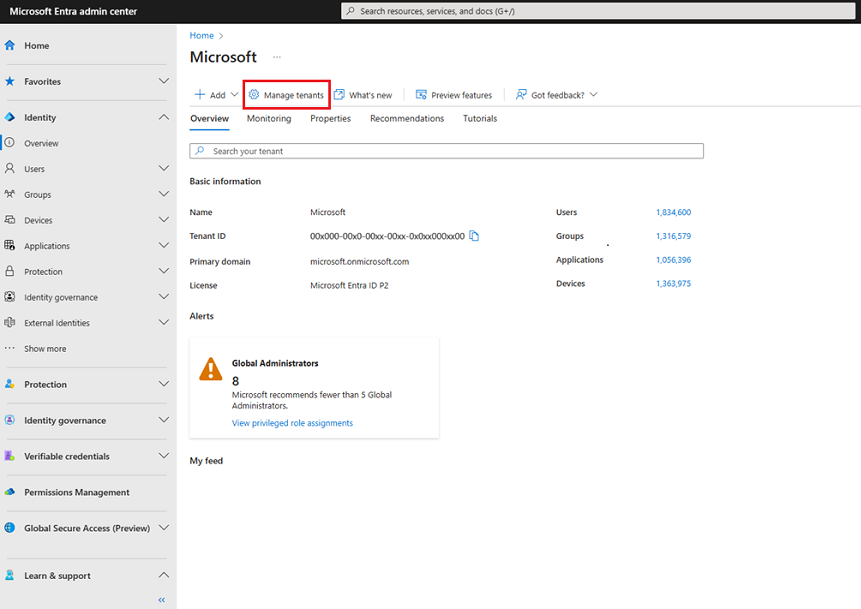
Установите флажок рядом с клиентом, которого нужно удалить, и нажмите Удалить.
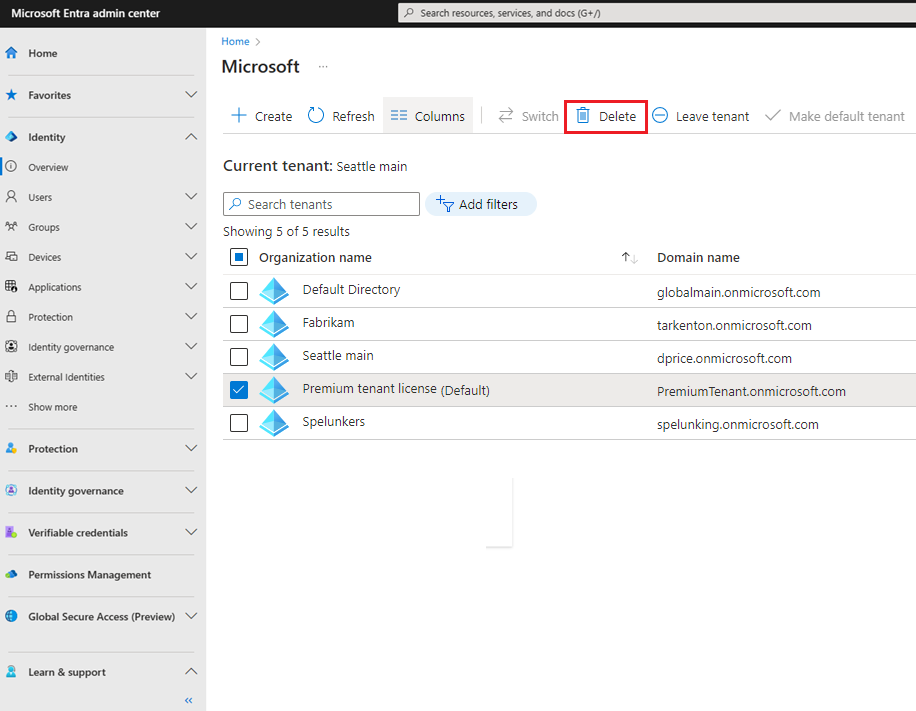
Если организация не пройдет одну или несколько проверок, вы получите ссылку с дополнительной информацией о прохождении проверок. Когда клиент пройдет все проверки, нажмите Удалить для завершения процесса.
Отмена подписки для разрешения удаления организации
При настройке организации Microsoft Entra может быть активирована подписка на основе лицензий для вашей организации, например Microsoft Entra ID P2, Microsoft 365 бизнес стандарт или Enterprise Mobility + Security E5. Чтобы избежать случайной потери данных, вы не сможете удалить организацию до тех пор, пока подписки не будут полностью удалены. Подписки должны находиться в состоянии Отозвано, чтобы можно было удалить организацию. Подписка в состоянии Просрочено или Отменено перемещается в состояние Отключено, а затем — Отозвано.
В следующей таблице описано, что происходит, когда истекает срок действия пробной подписки Microsoft 365 (не включая платную партнерскую подписку/CSP, соглашение Enterprise или корпоративные лицензии). Дополнительные сведения о жизненном цикле хранения данных и подписок в Microsoft 365 см. в разделе Что происходит с моими данными и доступом после истечения срока действия подписки Microsoft 365 для бизнеса?.
| Состояние подписки | Data | Доступ к данным |
|---|---|---|
| Активный (30 дней для пробной версии) | Данные доступны всем. | Пользователи имеют обычный доступ к файлам или приложениям Microsoft 365. Администратор имеют обычный доступ к Центр администрирования Microsoft 365 и ресурсам. |
| Истек срок действия (30 дней) | Данные доступны всем. | Пользователи имеют обычный доступ к файлам или приложениям Microsoft 365. Администратор имеют обычный доступ к Центр администрирования Microsoft 365 и ресурсам. |
| Отключен (30 дней) | Данные доступны только администраторам. | Пользователи не могут получить доступ к файлам или приложениям Microsoft 365. Администратор могут получить доступ к Центр администрирования Microsoft 365, но не могут назначать лицензии пользователям или обновлять их. |
| Отмена подготовки (30 дней после отключения) | Данные удаляются (автоматически удаляются, если другие службы не используются). | Пользователи не могут получить доступ к файлам или приложениям Microsoft 365. Администратор могут получить доступ к Центр администрирования Microsoft 365 для приобретения других подписок и управления ими. |
Удаление подписки На Office 365 или Microsoft 365
Вы можете использовать Центр администрирования Майкрософт, чтобы поместить подписку в состояние отмены удаления в течение трех дней:
Войдите в центр администрирования Microsoft 365 с помощью учетной записи глобального администратора организации. Если вы пытаетесь удалить организацию Contoso, которая имеет начальный домен
contoso.onmicrosoft.comпо умолчанию, войдите с помощью имени участника-пользователя (UPN), напримерadmin@contoso.onmicrosoft.com.Прежде чем удалить подписку, необходимо отменить ее. Выберите "Выставление счетов>" и выберите "Отменить подписку" для подписки, которую вы хотите отменить.
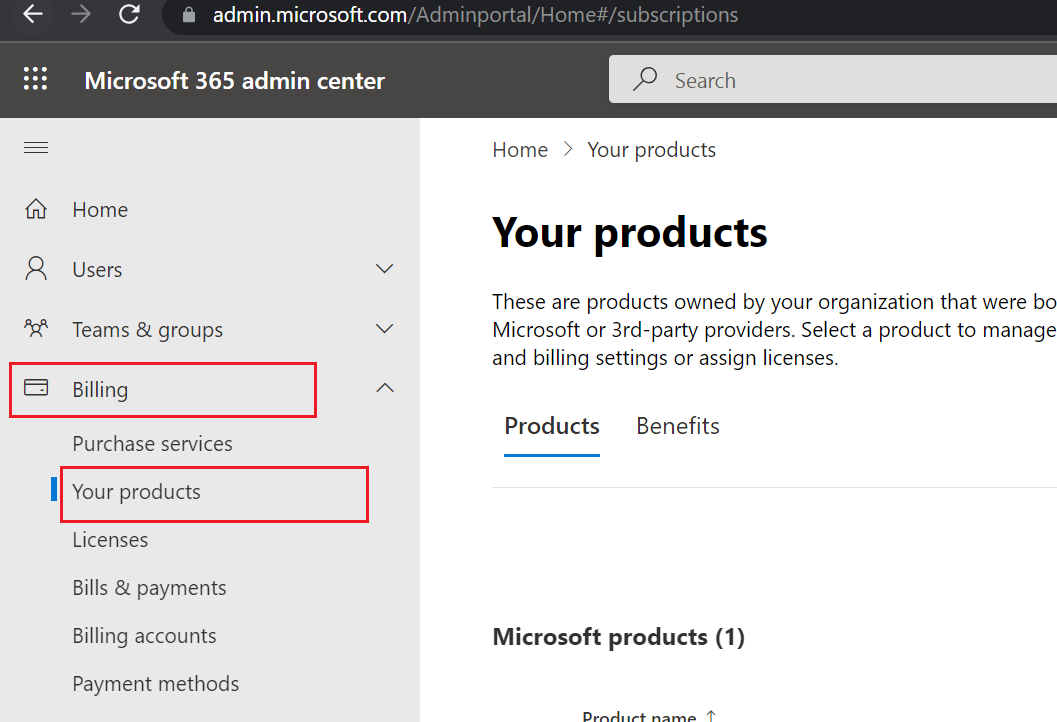
Заполните форму обратной связи и нажмите кнопку "Отмена подписки".
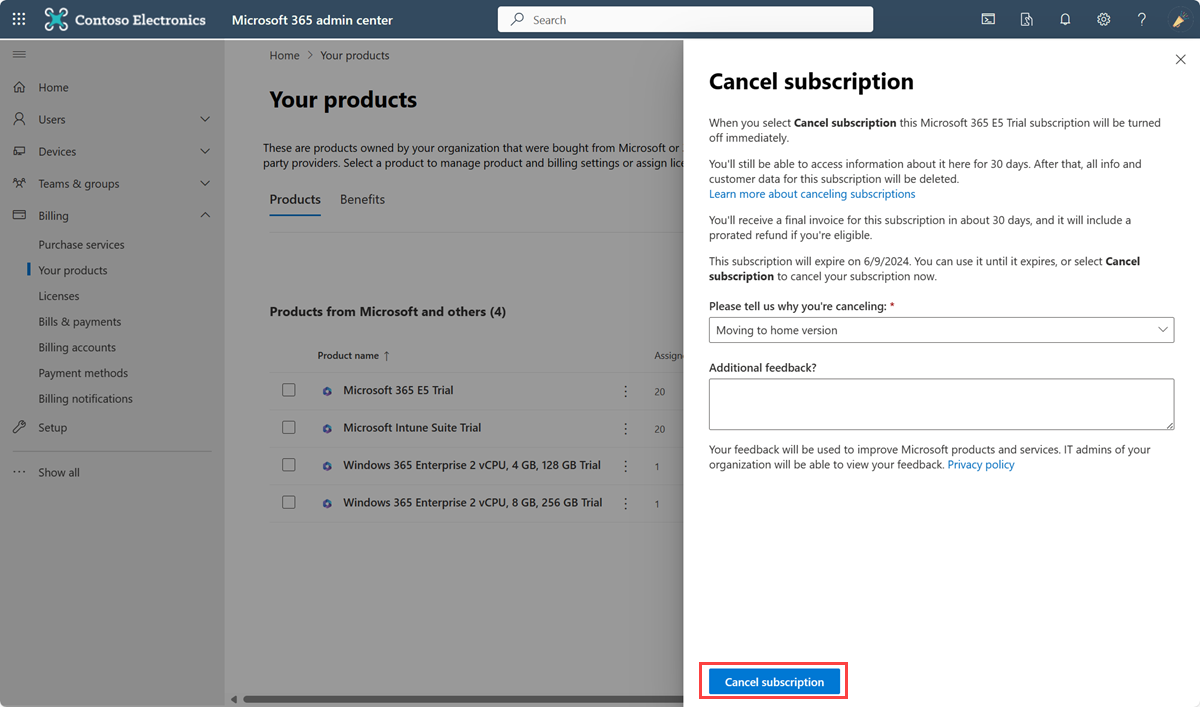
Выберите "Удалить " для подписки, которую требуется удалить. Если вы не можете найти подписку на странице " Продукты", убедитесь, что у вас есть состояние"Все".
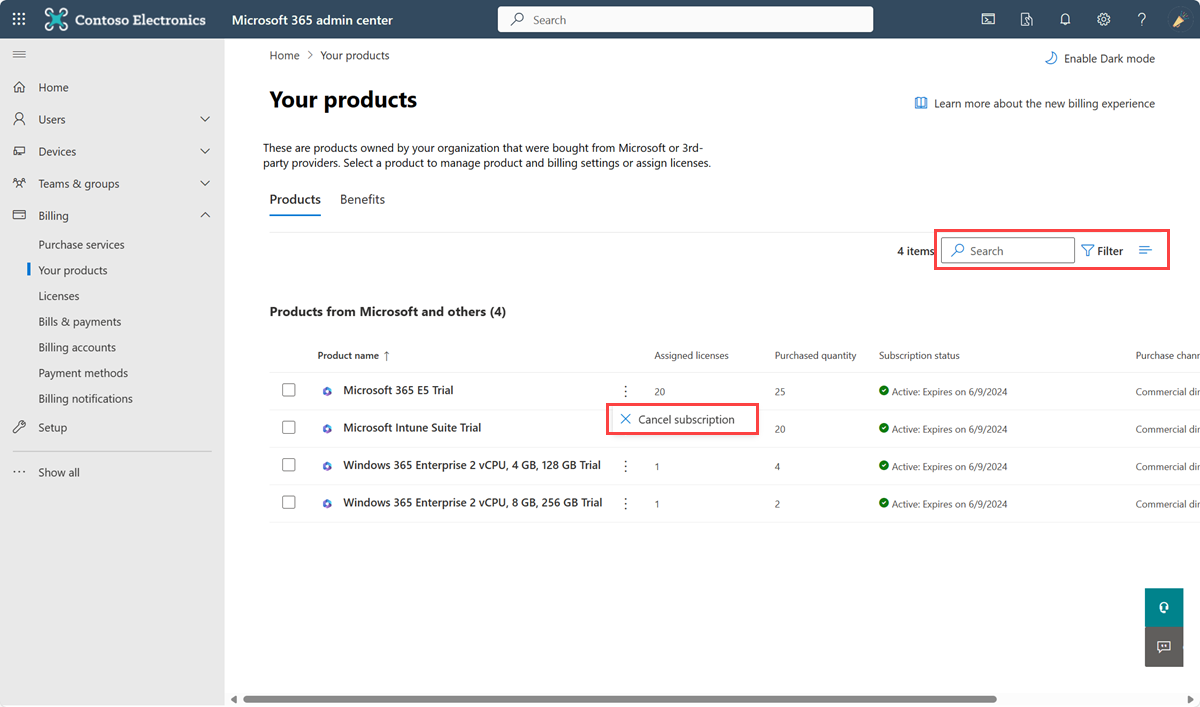
Выберите проверка box, чтобы принять условия, а затем нажмите кнопку "Удалить подписку". Все данные подписки удаляются безвозвратно за три дня. Если вы передумаете, вы можете повторно активировать подписку в течение трех дней.
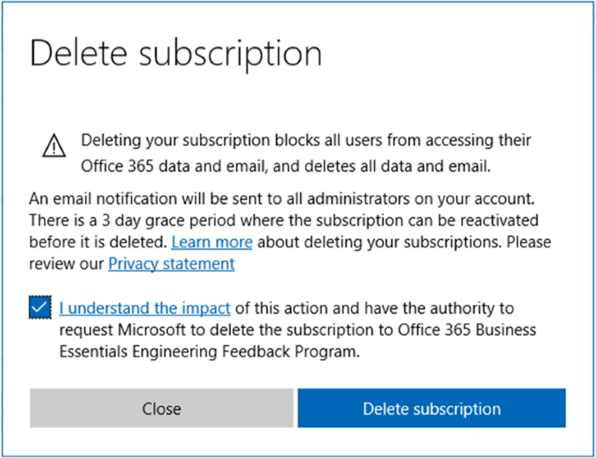
Теперь состояние подписки изменилось на "Отключено", и подписка помечается для удаления. Подписка входит в состояние Отозвано через 72 часа.
После удаления подписки в организации и 72 часа войдите в Центр администрирования Microsoft Entra еще раз. Убедитесь, что никакие необходимые действия или подписки не блокируют удаление организации. Вы сможете успешно удалить организацию Microsoft Entra.
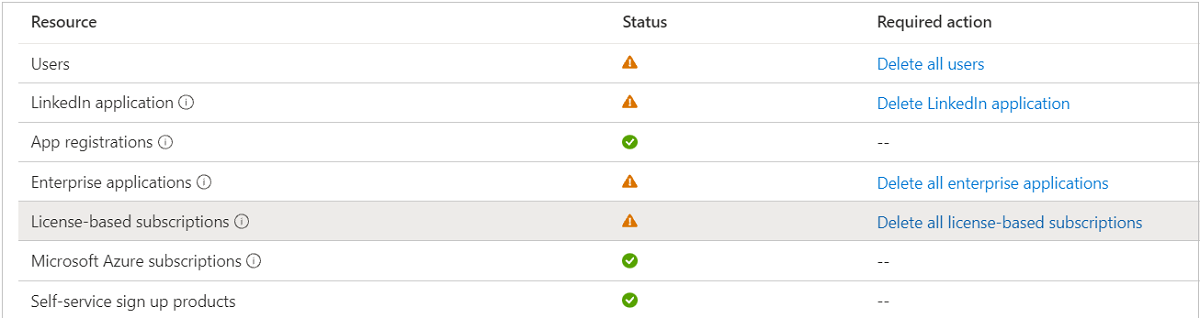
Удаление подписки Azure
Если у вас есть активная или отмененная подписка Azure, связанная с клиентом Microsoft Entra, вы не сможете удалить клиент. После отмены подписки немедленно прекратится выставление счетов. После отмены подписки выставление счетов останавливается немедленно. Вы можете удалить подписку непосредственно с помощью портал Azure семь дней после отмены подписки, когда станет доступен параметр "Удалить подписку". После удаления подписки. Корпорация Майкрософт ожидает 30–90 дней до окончательного удаления данных, если вам нужно получить доступ к ней или повторно активировать подписку. Мы не взимаете плату за хранение этих данных. Дополнительные сведения см. в разделе Центр управления безопасностью — Управление данными в Microsoft
Если у вас есть бесплатная пробная версия или подписка по мере использования. Вы можете удалить подписку через три дня после ее отмены, когда становится доступен параметр "Удалить подписку ". Дополнительные сведения см. в разделе "Удалить бесплатную пробную версию" или подписки по мере использования.
Все другие типы подписок удаляются только через процесс отмены подписки. Другими словами, вы не можете напрямую удалить подписку, если только у вас не подписка с оплатой по мере использования или бесплатная пробная версия.
Кроме того, вы можете переместить подписку Azure в другой клиент. При передаче права владения выставлением счетов подписки на учетную запись в другом клиенте вы можете переместить подписку в клиент новой учетной записи. Выполнение действия каталога switch в подписке не поможет, так как выставление счетов по-прежнему будет выровнено с клиентом Microsoft Entra, который использовался для регистрации подписки. Дополнительные сведения см. в статье "Передача подписки на другую учетную запись клиента Microsoft Entra".
После отмены и удаления всех подписок Azure, Office 365 и Microsoft 365 можно очистить остальные элементы в клиенте Microsoft Entra перед удалением.
Удаление корпоративных приложений, которые нельзя удалить
Несколько корпоративных приложений не могут быть удалены в Центре администрирования Microsoft Entra и могут заблокировать удаление клиента.
Предупреждение
Данный код предоставляется в качестве примера для демонстрации. Если вы планируете использовать его в своей среде, вам следует протестировать его в небольшом масштабе или с применением отдельной тестовой организации. Может потребоваться изменить этот код в соответствии с потребностями вашей среды.
Чтобы удалить эти приложения, используйте следующий код PowerShell:
Установите модуль Microsoft Graph PowerShell, выполнив следующую команду:
Install-Module Microsoft.GraphУстановите модуль Az PowerShell, выполнив следующую команду:
Install-Module -Name AzСоздайте или используйте управляемую административную учетную запись из клиента, который требуется удалить. Например:
newAdmin@tenanttodelete.onmicrosoft.com.Откройте PowerShell и подключитесь к идентификатору Microsoft Entra с помощью учетных данных администратора с помощью следующей команды:
Connect-MgGraphПредупреждение
Необходимо запустить PowerShell с помощью учетных данных администратора для клиента, который вы пытаетесь удалить. Доступ к каталогу осуществляется только с помощью PowerShell. Администраторы гостевых пользователей, учетные записи Майкрософт или несколько каталогов нельзя использовать.
Прежде чем продолжить, убедитесь, что вы подключены к клиенту, который вы хотите удалить с помощью модуля Microsoft Graph PowerShell. Мы рекомендуем выполнить
Get-MgDomainкоманду, чтобы убедиться, что вы подключены к правильному идентификатору клиента иonmicrosoft.comдомену.Выполните следующие команды, чтобы задать контекст клиента. Не пропускайте эти действия или рискуйте удалять корпоративные приложения из неправильного клиента.
Clear-AzContext -Scope CurrentUser Connect-AzAccount -Tenant <object id of the tenant you are attempting to delete> Get-AzContextПредупреждение
Прежде чем продолжить, убедитесь, что вы подключены к клиенту, который вы хотите удалить с помощью модуля Az PowerShell. Мы рекомендуем выполнить
Get-AzContextкоманду, чтобы проверка идентификатор подключенного клиента иonmicrosoft.comдомен. Не пропускайте описанные выше действия или рискуйте удалять корпоративные приложения из неправильного клиента.Выполните следующую команду, чтобы удалить любые корпоративные приложения, которые нельзя удалить:
Get-MgServicePrincipal | ForEach-Object { Remove-MgServicePrincipal -ObjectId $_.Id }Выполните следующую команду, чтобы удалить приложения и субъекты-службы:
Get-MgServicePrincipal | ForEach-Object { Remove-MgServicePrincipal -ServicePrincipalId $_.Id }Выполните следующую команду, чтобы отключить все блокирующие субъекты-службы:
$ServicePrincipalUpdate =@{ "accountEnabled" = "false" } Get-MgServicePrincipal | ForEach-Object { Update-MgServicePrincipal -ServicePrincipalId $_.Id -BodyParameter $ServicePrincipalUpdate }Войдите в Центр администрирования Microsoft Entra как минимум глобальный Администратор istrator., а затем удалите любую новую учетную запись администратора, созданную на шаге 3.
Повторное удаление клиента из Центра администрирования Microsoft Entra.
Обработка пробной подписки, которая блокирует удаление
Существуют продукты самостоятельной регистрации, такие как Microsoft Power BI, Azure Rights Management (Azure RMS), Microsoft Power Apps и Dynamics 365. Отдельные пользователи могут зарегистрироваться через Microsoft 365, который также создает гостевого пользователя для проверки подлинности в вашей организации Microsoft Entra.
Эти продукты самообслуживания блокируют удаление каталогов, пока продукты не будут полностью удалены из организации, чтобы избежать потери данных. Только администратор Microsoft Entra может удалить их, зарегистрировался ли пользователь по отдельности или был назначен продукт.
Существует два типа продуктов самостоятельной регистрации с точки зрения того, как они назначены:
- Назначение на уровне организации: администратор Microsoft Entra назначает продукт всей организации. Пользователь может активно использовать службу с назначением уровня организации, даже если пользователь не лицензирован по отдельности.
- Назначение на уровне пользователя: отдельный пользователь во время самостоятельной регистрации по сути самостоятельно назначает продукт без администратора. После того как администратор начнет управлять организацией (см. раздел Администратор istrator о переходе неуправляемой организации), администратор может напрямую назначить продукт пользователям без самостоятельной регистрации.
При начале удаления продукта самостоятельной регистрации действие окончательно удаляет данные и удаляет доступ всех пользователей к службе. Затем любой пользователь, которому было назначено предложение по отдельности или на уровне организации, блокирует вход или доступ к существующим данным. Если вы хотите предотвратить потерю данных с помощью продукта самостоятельной регистрации, например панелей мониторинга Microsoft Power BI или конфигурации политики Azure RMS, убедитесь, что данные резервируются и сохраняются в другом месте.
Дополнительные сведения о доступных в настоящее время продуктах и службах с самостоятельной регистрацией доступны в разделе Доступные программы самообслуживания.
В следующей таблице описано, что происходит, когда истекает срок действия пробной подписки Microsoft 365 (не включая платную партнерскую подписку/CSP, соглашение Enterprise или корпоративные лицензии). Дополнительные сведения о хранении данных Microsoft 365 и жизненном цикле подписки см. в статье "Что происходит с данными и доступом, когда заканчивается подписка Microsoft 365 для бизнеса?".
| Состояние продукта | Data | Доступ к данным |
|---|---|---|
| Активный (30 дней для пробной версии) | Данные доступны всем. | Пользователи имеют обычный доступ к продуктам самостоятельной регистрации, файлам или приложениям. Администратор имеют обычный доступ к Центр администрирования Microsoft 365 и ресурсам. |
| Удалено | Данные удаляются. | Пользователи не могут получить доступ к продуктам самостоятельной регистрации, файлам или приложениям. Администратор могут получить доступ к Центр администрирования Microsoft 365 для приобретения других подписок и управления ими. |
Удаление продукта с самостоятельной регистрацией
Вы можете поместить продукт самостоятельной регистрации, такой как Microsoft Power BI или Azure RMS, чтобы немедленно удалить его в Центре администрирования Microsoft Entra:
Примечание.
Если вы пытаетесь удалить организацию Contoso, которая имеет начальный домен contoso.onmicrosoft.comпо умолчанию, войдите с помощью имени участника-участника-участника, например admin@contoso.onmicrosoft.com.
Войдите в Центр администрирования Microsoft Entra как минимум глобальный Администратор istrator.
Выберите Microsoft Entra ID.
Выберите Лицензии, а затем Продукты с самостоятельной регистрацией. В подписках на рабочее место можно просмотреть все продукты с самостоятельной регистрацией по отдельности. Выберите продукт, который нужно удалить безвозвратно. Ниже приведен пример в Microsoft Power BI.
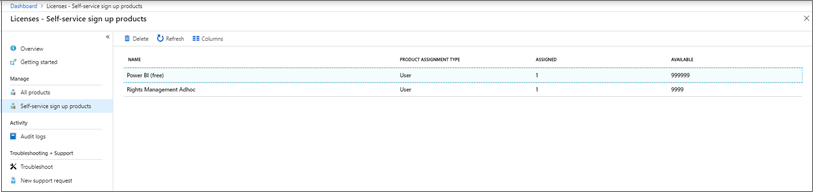
Выберите "Удалить", чтобы удалить продукт. Это действие приведет к удалению всех пользователей и удалению доступа организации к продукту. Диалоговое окно предупреждает, что удаление продукта немедленно и безвозвратно удаляет данные. Выберите Да для подтверждения.
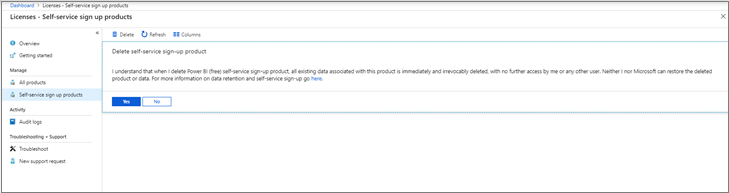
Уведомление сообщает, что удаление выполняется.
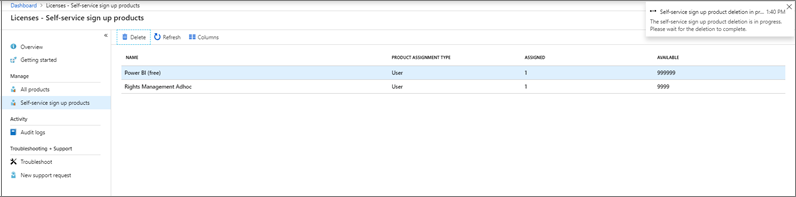
Состояние продукта самостоятельной регистрации изменилось на Deleted. Обновите страницу и убедитесь, что продукт удален из страницы продуктов самостоятельной регистрации.
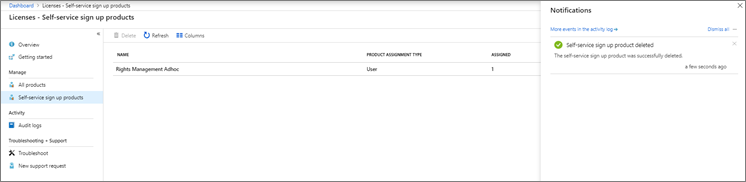
После удаления всех продуктов снова войдите в Центр администрирования Microsoft Entra. Убедитесь, что никакие необходимые действия или продукты не блокируют удаление организации. Вы сможете успешно удалить организацию Microsoft Entra.